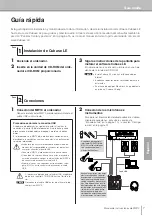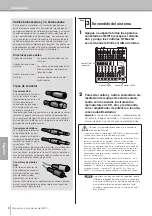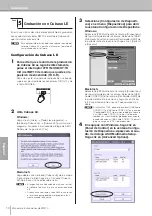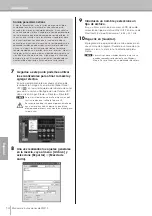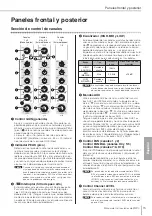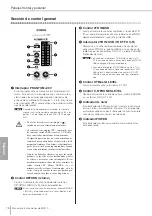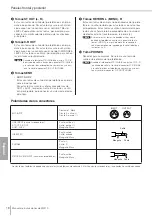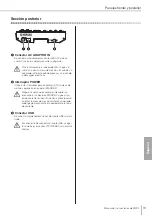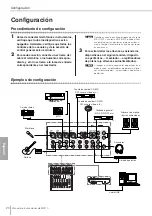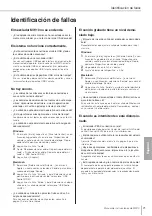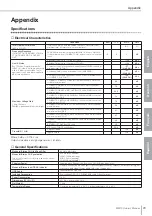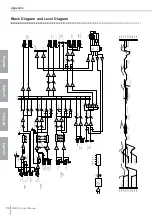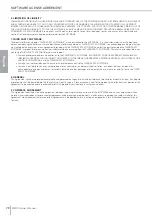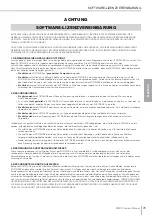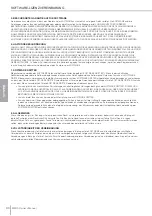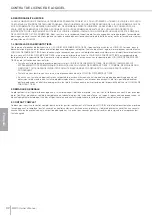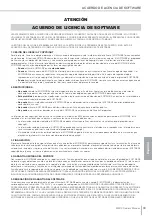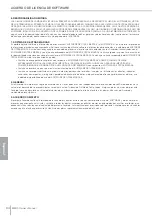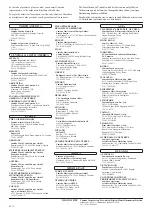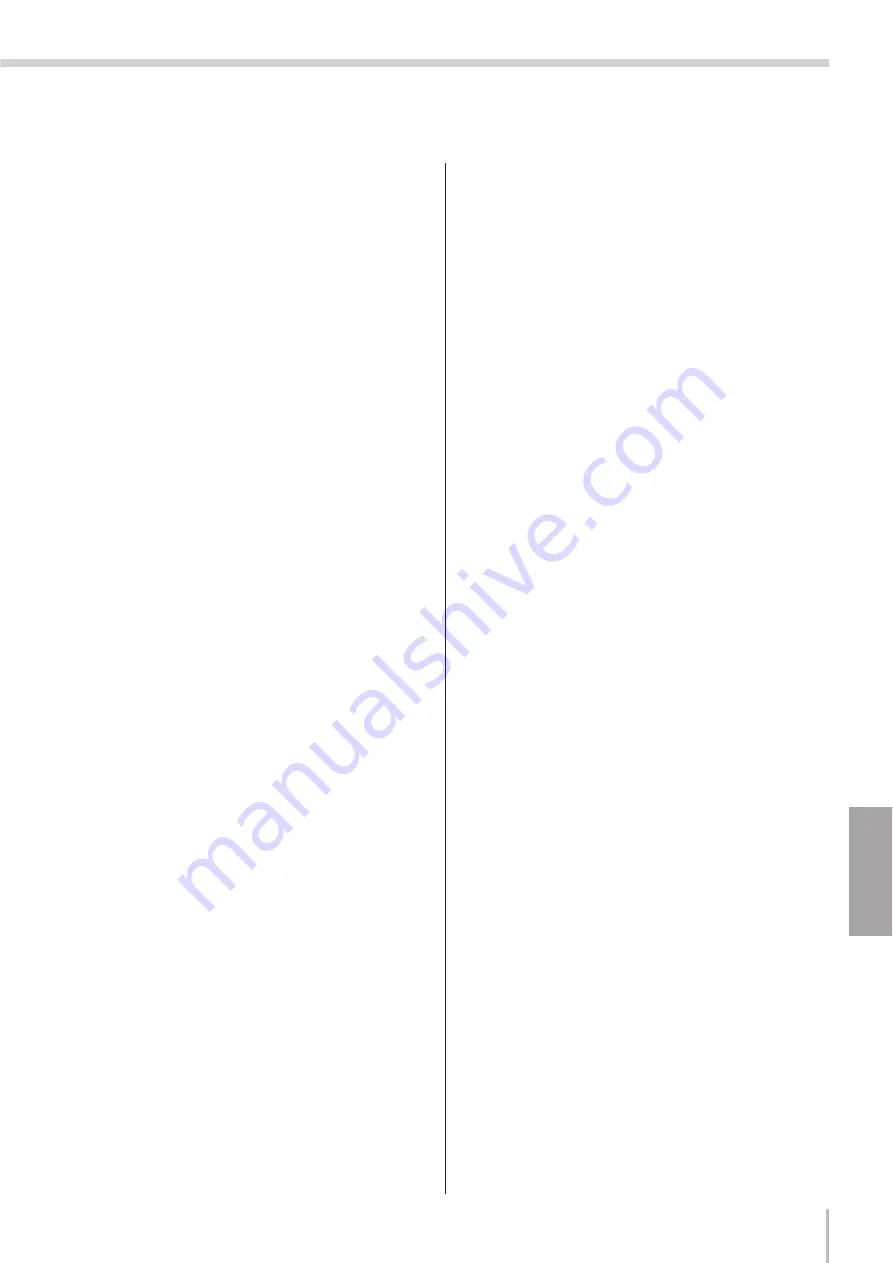
Identificación de fallos
Manual de instrucciones de MW10
21
Espa
ñ
ol
Identificación de fallos
El mezclador MW10 no se enciende.
• ¿El adaptador de alimentación se ha conectado correcta-
mente al mezclador y a una toma mural de CA adecuada?
El sistema no funciona correctamente.
• ¿Están correctamente conectados el cable USB y todos
los cables de audio necesarios?
• ¿Está utilizando un concentrador USB?
Los concentradores USB pueden interferir en el correcto fun-
cionamiento del aparato; intente conectar el MW10 directa-
mente a un puerto USB en el ordenador. Si el ordenador
dispone de varios puertos USB, intente conectarlo a otro
puerto.
• ¿Está utilizando otros dispositivos USB al mismo tiempo?
Si es así, pruebe a desconectar los demás aparatos y conec-
tar únicamente el dispositivo USB Yamaha.
No hay sonido.
• ¿Los cables de los altavoces están bien conectados o
acaso están cortocircuitados?
• ¿Los controles de volumen de las fuentes de audio, dispo-
sitivos, aplicaciones de software, sistema operativo del
ordenador, etc. están ajustados a niveles correctos?
• ¿La salida de audio del sistema operativo está silenciada?
• ¿Está ejecutando varias aplicaciones al mismo tiempo?
Asegúrese de cerrar todas las aplicaciones que no esté utili-
zando.
• ¿La salida de audio del sistema operativo está asignada
adecuadamente?
Windows:
1
En el menú [Inicio], haga clic en [Panel de Control]; a con-
tinuación haga doble clic en el icono “Dispositivos de
sonido y audio” para abrir el cuadro de diálogo “Propie-
dades de Dispositivos de sonido y audio”.
2
Haga clic en la ficha “Audio”.
3
Ajuste “Reproducción de sonido: Dispositivo predetermi-
nado” y “Grabación de sonido: Dispositivo predetermi-
nado” a “USB Audio CODEC.”
4
Haga clic en [Aceptar].
Macintosh:
1
Seleccione [Preferencias del Sistema…] en el menú
Apple y, a continuación, seleccione “Sonido” para abrir el
cuadro de diálogo “Sonido”.
2
Haga clic en la ficha “Entrada” y bajo “Seleccione un dis-
positivo para la entrada de sonido” seleccione “USB
Audio CODEC.”
3
Haga clic en la ficha “Salida” y bajo “Seleccione un dispo-
sitivo para la salida de sonido” seleccione “USB Audio
CODEC.”
• ¿La salida de sonido de la aplicación Cubase LE se ha
asignado adecuadamente?
Para conocer los detalles de configuración, consulte la
página 10 de la Guía rápida.
El sonido grabado tiene un nivel dema-
siado bajo.
• ¿El ajuste del nivel de salida del ordenador es demasiado
bajo?
Recomendamos que ajuste la salida del ordenador al nivel
máximo.
Windows:
1
En el menú [Inicio], haga clic en [Panel de Control]; a con-
tinuación haga doble clic en el icono “Dispositivos de
sonido y audio” para abrir el cuadro de diálogo “Propie-
dades de Dispositivos de sonido y audio”.
2
Haga doble clic en la ficha “Volumen”.
3
Ajuste “Volumen del dispositivo” a “Alto”.
Macintosh:
1
Seleccione [Preferencias del Sistema…] en el menú
Apple y, a continuación, seleccione “Sonido” para abrir el
cuadro de diálogo “Sonido”.
2
Haga clic en la ficha “Salida” y ajuste el control deslizante
del volumen situado en la parte inferior de la ventana al
nivel máximo.
• ¿Ha conectado o desconectado el cable USB mientras se
ejecutaba Cubase LE?
En ocasiones, esto hace que el nivel de salida de Windows se
restablezca al nivel predeterminado. Compruebe y, dado el
caso, suba el nivel de salida.
El sonido es intermitente o está distorsio-
nado.
• ¿El indicador PEAK se ilumina en rojo?
Es posible que deba bajar los niveles del control GAIN o del
control Channel LEVEL para evitar las interferencias.
• ¿El ordenador que utiliza cumple los requisitos del sistema
enumerados?
Consulte “Requisitos del sistema” en la página 6 para más
información.
• ¿Hay otras aplicaciones, controladores de dispositivos o
dispositivos USB (escáneres, impresoras, etc.) ejecután-
dose al mismo tiempo?
Asegúrese de cerrar todas las aplicaciones que no esté utili-
zando.
• ¿Está reproduciendo un gran número de pistas de audio?
El número de pistas que podrá reproducir al mismo tiempo
dependerá de la potencia del ordenador que utilice. Si
excede la capacidad del ordenador, la reproducción podría
fallar y ser intermitente.
Summary of Contents for MW10
Page 1: ......